文章详情页
win10待机时间设置教程
浏览:20日期:2023-04-08 09:54:53
Windows10系统的自动待机时间默认为30分钟,30分钟内鼠标、键盘没有操作就会自动待机,也就导致播放视频或者下载的时候经常意外地待机了,这30分钟的待机时间的确是有点短的,那我们要在哪设置Win10待机时间呢?
Windows10待机时间设置步骤1.在Win10的控制面板中点击“电源选项”,如果找不到要将查看方式切换为“大图标”。参考:Win10控制面板在哪
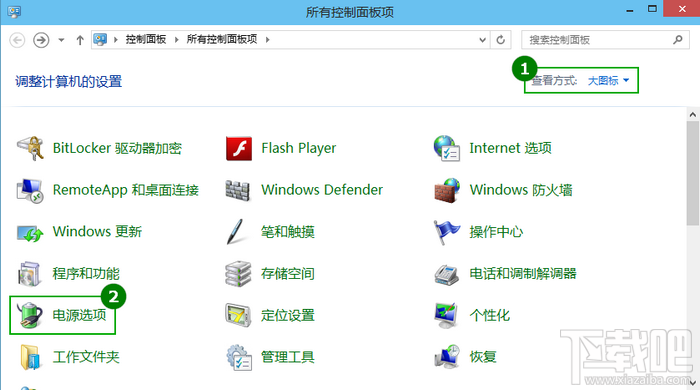
2.在电源选项界面,点击左边的“更改计算机睡眠时间”。
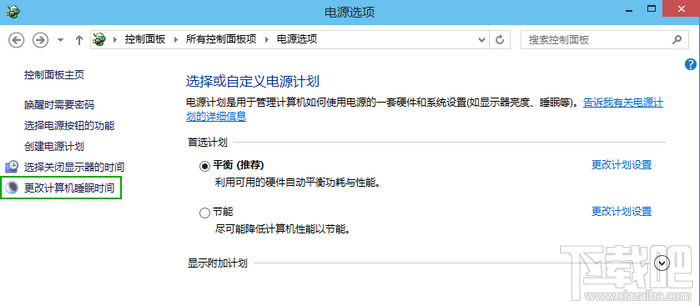
3.将“是计算机进入睡眠状态”设置为1小时、2小时、从不等时长。“关闭显示器”时间建议保持默认的时间,因为关闭显示器是不会影响电脑运行的。
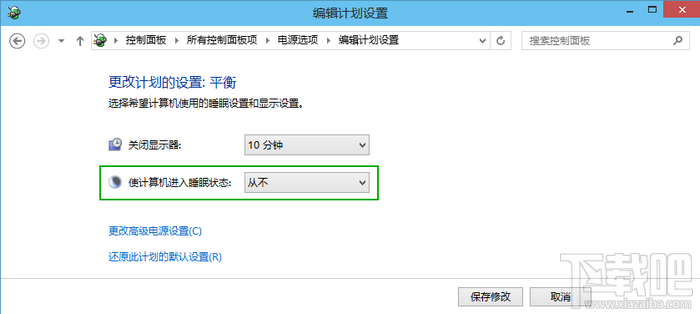
提示:此处修改的是电源计划“平衡”的待机时间,如果电源计划切换到了“节能“,则还需要设置“节能”电源计划的待机时间。
排行榜

 网公网安备
网公网安备